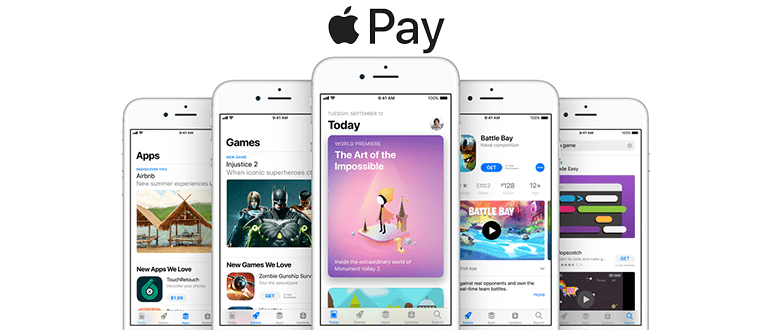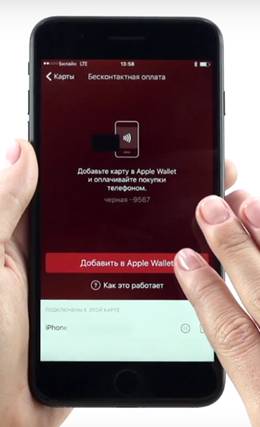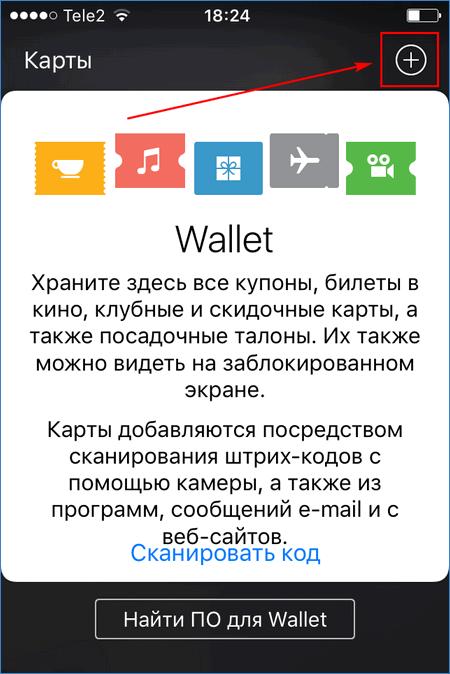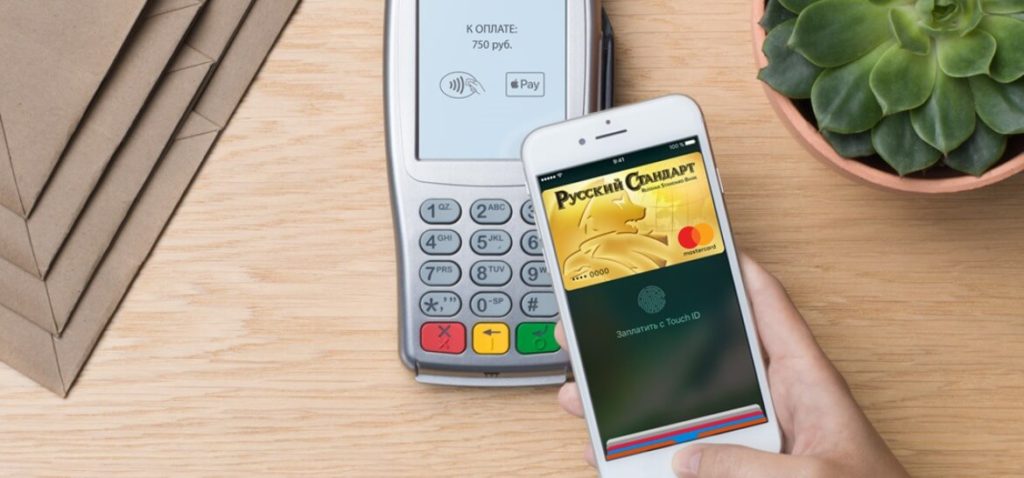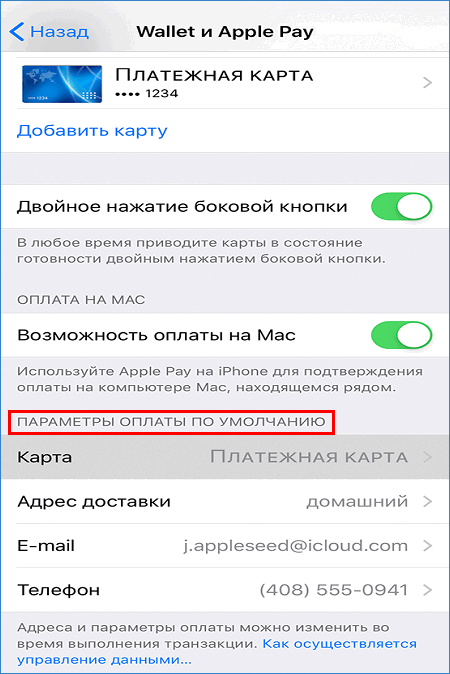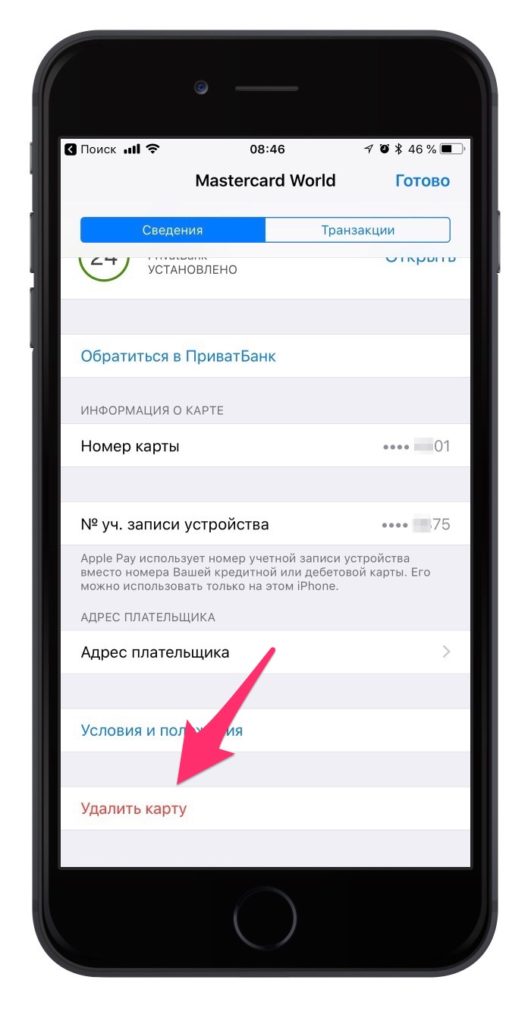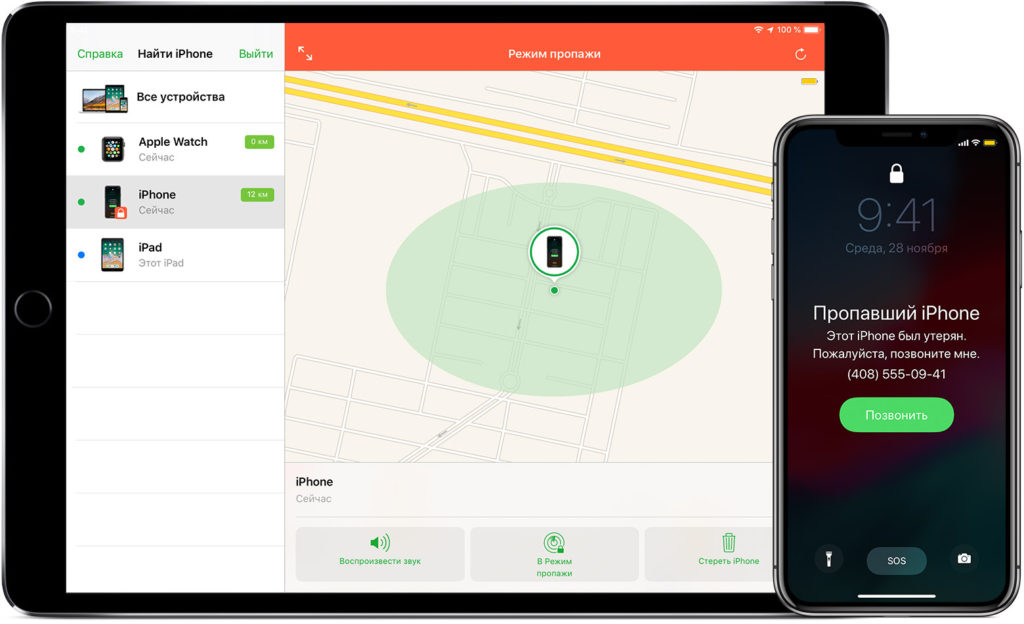- Как включить NFC на iPhone 6, 7 и 8
- Что такое NFC в iPhone
- Технические параметры чипов в iPhone
- Возможности NFC в iPhone
- Инструкция по настройке NFC
- Как включить модуль NFC
- Если платеж не проходит
- Как отключить модуль NFC
- Как пользоваться Apple Pay на iphone 8?
- Apple Pay – что это
- Какие iPhone поддерживают Apple Pay
- Нужна ли установка программы Apple Pay на iPhone 8
- Привязка карт
- Добавление с помощью приложения банка
- Привязка через Валлет
- Как пользоваться Apple Pay
- Применение айфона 8/8plus в магазинах и иных местах с терминалом
- Оплата в интернет-магазинах
- Как просмотреть историю транзакций на iPhone 8
- Как изменить карту по умолчанию
- Отвязка карт
- Безопасно ли пользоваться сервисом Эпл Пей на iPhone 8/8plus
- Помощь при потере или краже смартфона
- Заключение
Как включить NFC на iPhone 6, 7 и 8
время чтения: 6 минут
Бесконтактная оплата через смартфоны набирает популярность. Узнайте, как включить NFC на iPhone и начать пользоваться данной технологией.
Установленная на iPhone технология NFC расширяет перечень возможностей телефона и упрощает жизнь владельца мобильного устройства. Нужно лишь убедиться в том, что этот полезный инструмент имеется на вашем устройстве и разобраться, как включить NFC на iPhone. Узнайте, как проверить NFC на iPhone.
Что такое NFC в iPhone
NFC (near field communication), которая представляет собой технологию беспроводной передачи данных на малые расстояния, была презентована разработчиками в 2004 году. Смартфоны, оснащенные этой технологией, могут использоваться в качестве банковских карт, проверять баланс, пополнять счет или даже служить ключом безопасности при открывании дверей.

Технические параметры чипов в iPhone
NFC-чип в iPhone — это небольшая плоская микросхема квадратной или круглой формы. Чип изготовлен из тонкого гибкого материала, благодаря чему легко размещается даже в ультратонком корпусе мобильного устройства.
В числе технических параметров чипа в iPhone:
- расстояние для взаимодействия — 0,5-20 см;
- способ кодирования — манчестерский;
- скорость сигнала — 424 кбод;
- рабочая частота — 13,56 МГц;
- режимы связи:
- активный, предусматривающий приём и передачу данных;
- пассивный, допускающий только приём;
- вид сети — точка-точка;
- время установления соединения — 0,1 сек.
Возможности NFC в iPhone
Возможности NFC в iPhone не так широки, как в устройствах на базе Android. Владельцы iPhone 6 и 7 могут использовать технологию NFC только для бесконтактной оплаты с помощью приложения Apple Pay.
Начиная с модели iPhone 8, появилась возможность считывать метки, для расшифровки которых требуется приложение от стороннего производителя. Такое приложение называется NFC Writer IOS, и купить его можно за $3,99. То же самое касается моделей iPhone XR и XS.
Благодаря высокой скорости установления соединения и малому радиусу действия технология NFC причислена к безопасным способам передачи данных.

Инструкция по настройке NFC
После того как NFC модуль установлен производителем в iPhone, каких-либо дополнительных действий для его включения не требуется. Однако, необходимо выполнить ряд шагов для проверки работоспособности и активации функции NFC в iPhone.
Как включить модуль NFC
Чтобы воспользоваться модулем NFC на iPhone, необходимо соответствующим образом настроить Apple Pay. С этой целью следует:
- открыть приложение Wallet;
- коснуться иконки с изображением плюса в правом верхнем углу экрана. Этим действием пользователь сообщает о намерении добавить новую банковскую карту;
- в новом окне нажать кнопку «Дальше»;
- с помощью автоматически включившейся камеры сфотографировать карту так, чтобы был четко виден ее номер;
- в следующем окне указать свои имя и фамилию, а также проверить правильность номера карты. Нажать «Далее»;
- в открывшемся окне заполнить поля со сроком действия карты и CVV-кодом (трехзначным номером, который можно найти на обратной стороне карты). Щелкнуть «Далее»;
- дождаться результатов проверки карты. Если при вводе данных ошибок допущено не было, карта привязывается к iPhone (если это карта Сбербанка, на ваш номер придет подтверждающий код, который нужно будет ввести в соответствующей графе).
После привязки карты можно проверить работоспособность NFC. Сделать это достаточно просто: достаточно зайти в любой магазин на территории России, принимающий банковские карты. Нужно сообщить кассиру, что вы намерены выполнить безналичную оплату, чтобы он активировал терминал. Далее вы запускаете Apple Pay одним из способов:
- Двойным нажатием кнопки «Домой». В этом случае после запуска Apple Pay потребуется подтверждение транзакции кодом-паролем, отпечатком пальца или опцией распознавания лица.
- С помощью приложения Wallet. Пользователь при этом должен коснуться изображения банковской карты, которой он намерен рассчитаться, и подтвердить транзакцию через Touch ID, Face ID или код-пароль.
После того, как на экране появится предложение поднести телефон к терминалу, нужно приложить iPhone к аппарату. Сигналом о том, что оплата прошла успешно будет характерный звук, издаваемый терминалом. Таким образом, вы убедитесь, что технология NFC функционирует на вашем iPhone исправно.

Если платеж не проходит
Если после того, как вы включили NFC на iPhone, платеж не проходит, причиной этому могут быть:
- неисправности в терминале. Чтобы убедиться, что дело не в смартфоне, можно повторить попытку на другом терминале;
- помехи, создаваемые аксессуарами. Если на вашем iPhone используются слишком плотный чехол или магнитный держатель, то эти принадлежности могут мешать прохождению сигнала;
- проблемы с ОС. Можно попробовать перезагрузить устройство и выполнить повторную оплату;
- ошибка при подключении карты. Банковская карта могла не привязаться к смартфону. В этом случае нужно удалить её из приложения Wallet, после чего выполнить повторную привязку;
- проблемы с прошивкой. Если все вышеперечисленные шаги не принесли результата, может потребоваться полная перепрошивка iPhone, которая выполняется с помощью программы iTunes;
- выход из строя NFC-чипа.
Как отключить модуль NFC
Отключить NFC в iPhone можно одним из двух способов:
- Удалить из приложения Wallet сведения о банковских картах и счетах.
- Извлечь чип из мобильного устройства. Для этого потребуется открутить два болта возле кабельного разъема, снять экран и плату, под которыми можно будет увидеть квадратный модуль черного цвета. Чип нужно аккуратно извлечь, после чего собрать устройство в обратном порядке.
Источник
Как пользоваться Apple Pay на iphone 8?
Пользоваться Apple Pay на IPhone 8 можно, но предварительно важно правильно настроить сервис. Привязывая карты, обращайте внимание на некоторые нюансы — они должны принадлежать банку-эмитенту и поддерживаться системой. Не запрещено загружать несколько карточек. Одна из них будет стоять по умолчанию, а значит автоматическое списание средств будет осуществляться именно с нее.
Apple Pay – что это
Эпл Пей — бесконтактная система, дающая возможность убрать из своего обихода наличные деньги и банковские карты. Оплачивать услуги и товары можно за секунды, с помощью айфона. Каждый платеж подтверждается сканом лица (face id) или отпечатком пальца (touch id). Это исключает снятие средств со счета другим лицом.
Помимо платежей в обычных торговых точках, воспользоваться платежной системой можно и в интернете. Оплата проводится намного быстрее, исключается введение номера банковской карточки.
Сервис работает на разных гаджетах Apple — смартфонах, планшетах, часах и компьютерах.
Какие iPhone поддерживают Apple Pay
Бесконтактный сервис поддерживает ряд айфонов, начиная от 6-ой модели — iPhone 6, 6Plus, 6s, 6sPlus, SE, 7, 7Plus, 8, iphone 8 plus и следующие модели.
Даже айфоны 5, 5с, 5s могут использоваться для оплат, но только в паре с часами, потому что они не оборудованы чипом НФС.
Сейчас активно пользуются iPhone 8, поэтому имеет смысл разобраться, как настроить и работать с ним в системе Apple Pay.
Нужна ли установка программы Apple Pay на iPhone 8
Айфон 8, как и другие модели выходит с предустановленной программой Wallet. Именно благодаря ей и становится возможным платить с помощью гаджета. Чтобы система заработала, нужно просто привязать платежную карту.
Привязка карт
Добавить банковские “инструменты” в систему можно через Валлет и приложение банка (ВТБ-онлайн, Альфа-мобайл, Сбербанк-онлайн и пр.).
Добавление с помощью приложения банка
Для примера возьмем сервис Альфа банка. Чтобы привязать карточку, нужно:
- Совершить вход в приложение Альфа-мобайл.
- Перейти к разделу “карты”.
- Найти необходимую карт очку и нажать на нее.
- Выбрать “добавить в Apple Wallet”.
- Вписать пришедший по смс код.
- Наж ать на “добавление в Apple Pay”.
- Кликн уть на устройство, к которому желаете привязать карточку.
- Согласит ься с пользовательским соглашением.
После карточка уже будет работающей в системе.
Привязка через Валлет
Стандартным способом является добавление через приложение, установленное на телефоне. Делайте все пошагово:
После вам придет оповещение, что карточка привязана.
Как пользоваться Apple Pay
Если вы настроили Apple Pay, то самое время переходить к изучению инструкции использования.
Применение айфона 8/8plus в магазинах и иных местах с терминалом
Если в том месте, где вы купили товар или воспользовались какой-либо услугой есть знаки NFC и Apple Pay, то вы сможете с легкостью расплатиться телефоном.
Если вы настроили iPhone на отпечаток пальца, то действовать при оплате будете так:
- Подойдите к терминалу.
- Поднесите телефон.
- Приложите палец к датчику.
- Держите до тех пор, пока не увидите подтверждения оплаты.
Имейте в виду! Данная модель не оснащена датчиком Face ID. Вместо отпечатка пальца есть возможность установить пароль, но разработчики не советуют это делать, так как ввести комбинацию смогут даже мошенники.
Если вы желаете расплатиться карточкой, которая не является основной, то:
- Держите гаджет около терминала, но не проходите аутентификацию.
- Через несколько секунд на экране высветится банковский “инструмент”, стоящий по умолчанию.
- Кликните на него — появится весь список карт.
- Выберите нужную.
- Положите палец на датчик или введите пароль .
Оплата в интернет-магазинах
Чтобы совершать покупки в сети, нужно работать исключительно через браузер Сафари.
После выбора товара ваша задача:
- Открыть Apple Pay, нажатием на иконку с изображением яблока или надписью сервиса.
- Проверить и подтвердить указанную информацию.
- Определиться с карточкой.
- Используя отпечаток пальца или иной способ аутентификации, подтвердить оплату.
После появления надписи “Готово” можно закрывать веб-страницу.
Как просмотреть историю транзакций на iPhone 8
С Эпл Пей можно легко и быстро вспомнить, какие покупки вы делали и сколько потратили средств. Для получения соответствующей информации необходимо:
- Нажать на Валлет.
- Кликнуть на нужную карту.
- Просмотреть “транзакции”.
Иногда можно увидеть лишь исходную сумму, без какой-либо иной информации. Подобное имеет место при оплате в отелях, ресторанах, заправках и т.п. Рассмотреть развернутые данные можно в банковской выписке.
Как изменить карту по умолчанию
Если платежное “средство” стало неактивным или там исчерпался баланс, стоит сделать основной другую карточку. Для этого:
- Откройте “настройки”.
- Перейдите в “Валлет и Эпл Пей”.
- Найдите “параметры оплаты по умолчанию”.
Иной, более простой вариант — войти в Валлет, нажать на желаемую карту, удерживая, переместить в начало.
Отвязка карт
Если нужно удалить банковский “продукт” вовсе, то:
- Войдите в “Wallet/Apple Pay”.
- Найдите “настройки”.
- Нажмите на карточку, которую нужно убрать.
- Произведите удаление.
Чтобы платежный “инструмент” не остался в списке, важно подтвердить действие.
Безопасно ли пользоваться сервисом Эпл Пей на iPhone 8/8plus
Конфиденциальность и надежность здесь осталась на таком же высоком уровне. Особенности безопасности:
- Вся персональная информация засекречена и храниться в самом гаджете.
- Каждая покупка подтверждается лично. Никто не сможет пройти идентификацию вместо вас.
- Любая транзакция проходит под особым кодом. Информация о карте и о ее хозяине не высвечивается даже продавцу.
В случае кражи ни один мошенник не сможет пройти аутентификацию и воспользоваться бесконтактным сервисом в своих целях.
Помощь при потере или краже смартфона
Впечатляет то, что в непредвиденных ситуациях, то есть при исчезновении айфона, есть возможность оперативно найти его и даже удаленно заблокировать карты.
Для отключения оплаты, нужно:
- Воспользоваться программой “Найти айфон”.
- Выбрать свое утерянное устройство.
- Перейти к Apple Pay.
- Кликнуть на “удаление”.
Если ваша цель просто отследить месторасположение гаджета, то тут важно, чтобы на телефоне была включена функция “найти айфон”. После просто войдите в учетную запись через другое устройство и просмотрите интересующую информацию.
Если самостоятельно сделать какие-либо действия не выходит, можно всегда вызвать техподдержку Apple Pay.
Заключение
Пользоваться Эпл Пей через iPhone 8 также просто, как и на других моделях. После привязки карт, становится возможным осуществлять бесконтактные платежи везде, где поддерживается система. Идентификация с помощью Touch ID говорит о надежности сервиса, так как пройти аутентификацию никто из посторонних не сможет.
Источник